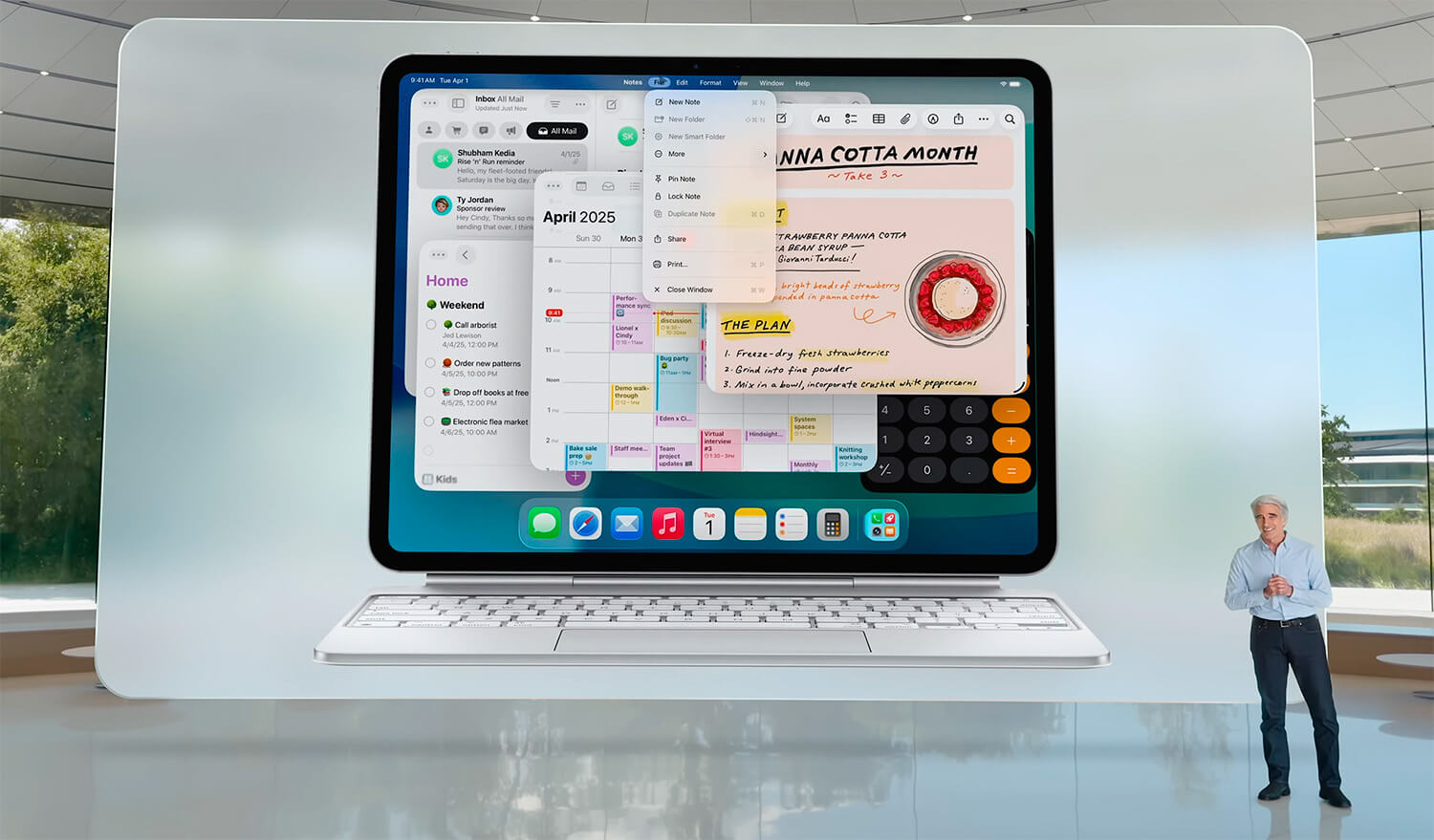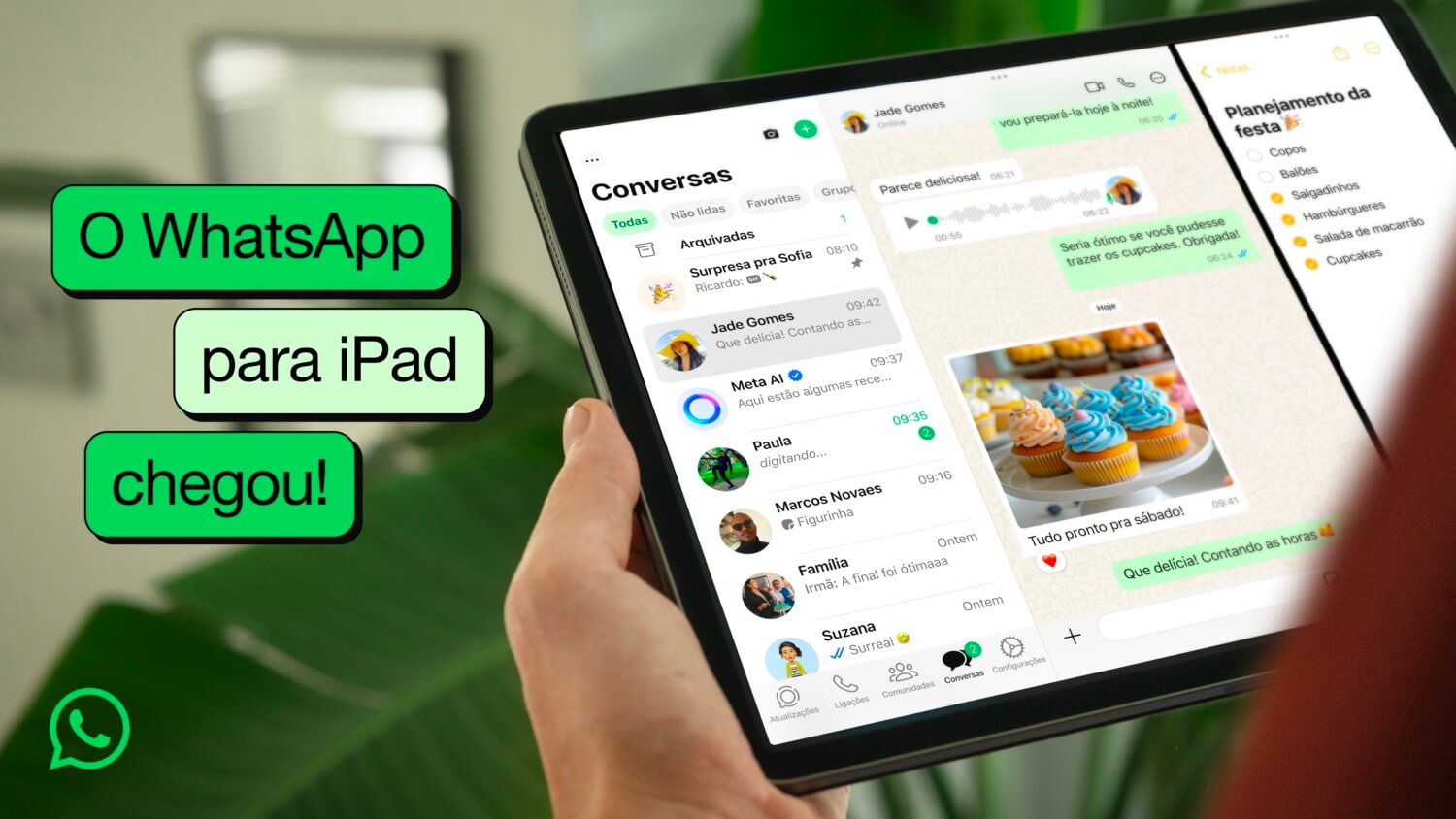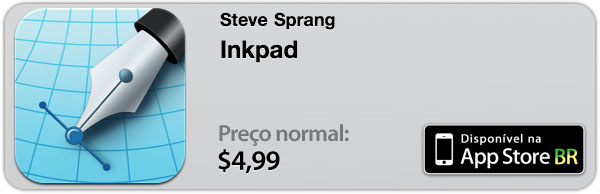
Lançado recentemente, o InkPad (para desenho vetorial) é tão intuitivo e fácil de usar quanto o Brushes, do mesmo autor. Não posso afirmar que seja o melhor pois há outros que não testei como iDraw, iDesign e o TouchDraw, mas a julgar pela crítrica dos usuários, ele supera de longe a concorrência, mesmo sendo o mais novo de todos. Se quiser liberar sua veia artística sem brigar com interfaces complicadas, este é o seu app.
O Inkpad é bastante versátil e em sua última atualização, permite criar imagens em qualquer dimensão, além das pré-configurações de fábrica como carta, tablóide, A3, A4, B5, etc. Também não há limites para o número de camadas, apesar de que isso possa influenciar no quesito “zero lag” que o produtor promete na descrição. Fiz um desenho com quinze camadas lotadas de vetores e senti que começou a pesar na hora da manipulação (como redimensionar e rotacionar, por exemplo).
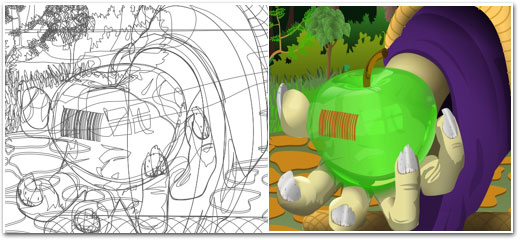
Você pode renomear, reordenar, travar ou aplicar transparência nas camadas, importar imagens do álbum, exportar seus desenhos em jpeg, png, inkpad, svg ou pdf. Os controles boolean permitem que você manipule os objetos do desenho como unir, interseccionar, excluir, subtrair, etc.
Criar e manipular o desenho é muito fácil, pode-se usar tanto a ferramenta de caneta para criar pontos ou a “freehand” no qual você desenha direto e o aplicativo vetoriza seu traço; mas é editável, ao contrário do Adobe Ideas .
Sinto falta de um recurso que possa diminuir a espessura da linha no ponto que desejo ou um medidor que diga quantos centímetros tem aquela determinada reta sem ter de olhar a régua lateral. Mas nada que uma atualização não resolva, basta os usuários pedirem por isso.

DICAS:
– Quando quiser mover apenas uma das alças da curva bézier, segure-a e toque em outro ponto da tela. A informação que as duas devem se mover independentemente ficará gravada no desenho.
– O mesmo vale para fazer quadrados e círculos perfeitos, clique em qualquer ponto da tela para restringir a proporção.
– Para retirar uma cor da barra gradiente clique nela e arraste pra cima ou para baixo.
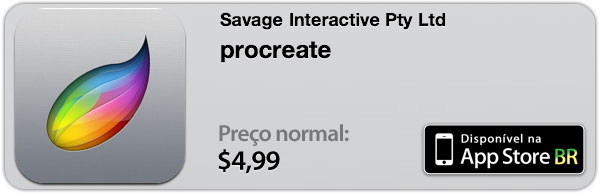
Procreate veio mesmo para brigar com Brushes, o aplicativo tem a interface ainda mais intuitiva, permite 16 camadas e 100 níveis de “desfazer” (undo). Copiaram até o que não gosto, como a ferramenta de preenchimento que cobre toda a imagem, além da ausência de linhas retas. Não duvido que em pouco tempo consiga superá-lo, mas ainda está meio cru. Falta o básico como modos de mistura de camadas, algo prometido para a próxima atualização, em que aumentarão o tamanho da área de pintura. Já até mostraram um vídeo preview com desenho de 1920 x 1408px de resolução. Numa conversa com um dos produtores, fui informado que estavam trabalhando em um script para exportar o desenho a tamanhos gigantescos (sic) numa clara alusão à ampliação de 6x do Brushes. Posteriormente vão trabalhar num modo de gerar vídeos. O aplicativo conta com apenas oito pincéis, mas com uma vantagem: você pode criar os seus próprios.
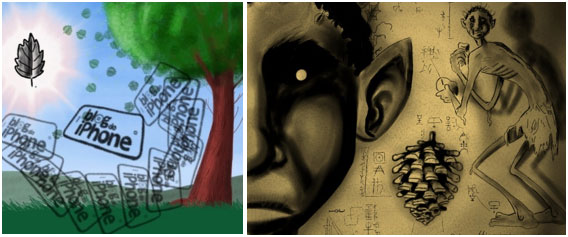
(esquerda) Exemplo de pincéis criados no Procreate: as folhas da árvore (matiz em negro para visualização) e logo do Blog.
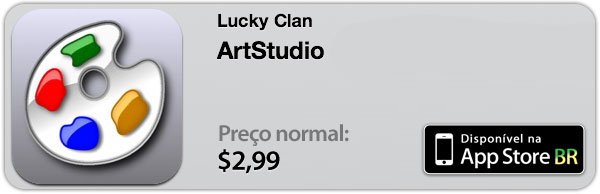
Este é o app que mais se assemelha ao Adobe Photoshop do computador, e isso é impresionante. Há tantas ferramentas, tantas opções de customização que fica impossível falar de tudo. Área de trabalho de até 1024×1024 para iPad 1 e 2048×2048 para iPad 2, seis camadas, trinta pincéis com possibilidade de criar mais oito, ferramenta de seleção com praticamente quase todas as características da versão do Photoshop, nove modos de mesclagem, efeitos de blur, gaussian blur, sépia, 40 fontes e muito mais fáceis de lidar que do SketchBook, zoom de 2.147.483.647% (desnecessário), exportar pra PSD, 17 lições de desenho e outras miríades de opções. Mas se é tão completo por que não é o mais procurado? Porque é instável, não é intuitivo e seu menu é meio travado. Muita gente perdeu desenhos de horas por crashes repentinos, claro que o aplicativo passou por diversas melhorias de um ano para cá, mas a má fama parece que ficou. Um aviso de falta de RAM seria bem vindo, como no Artrage.
DICA:
– desligue e ligue o iPad antes de começar a desenhar.